⚠️多台相机可FTP连接一台苹果手机,进行传图。
😊查看支持的👉具体相机型号👈请点击这里。本文尾部有常见问题Q&A章节,遇到问题可以参考。
点击这里,查看「尼康ZF+苹果手机」智能FTP无线闪传教程
步骤一:下载喔图APP,检查手机设置
苹果手机App Store中搜索下载安装“喔图-照片直播平台”APP并打开,允许获取相关权限,登录喔图账号进入APP(已下载已登录请忽略)
在手机设置,“通用”中打开“关于本机”——名称需要修改为字母(因为部分相机可能无法正确显示汉字WiFi名称。如在步骤二选择手机个人热点方案,此名称即为步骤四中的WiFi名称)
在手机设置,“电池”中关闭“低电量模式”(低电量模式会限制后台APP刷新,可能连接成功后无法检测新照片上传)
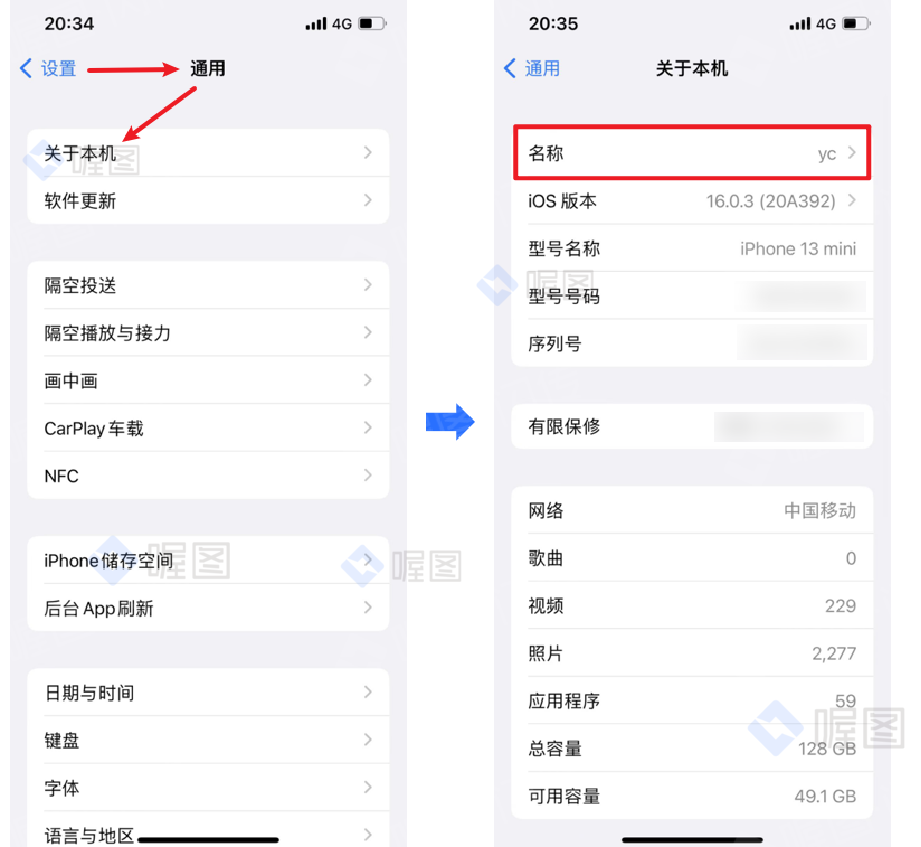
步骤二:选择合适的无线WiFi网络
智能FTP无线闪传支持两种网络方案:
方案1. 拍摄现场的WiFi网络 👉 请获取现场WiFi网络的名称及密码备用。
方案2. 自带手机创建个人热点 👉 请在手机上打开个人热点,记录热点密码,并且注意关闭飞行模式(部分手机需要关闭WiFi功能且忘记连接的WIFI后,再打开个人热点才能正常工作)
⭐强烈推荐:使用方案2. 自带手机创建WiFi热点(个人热点),如方案1的现场WiFi网络不佳易连接失败!
⚠️注意:部分相机仅支持2.4GHz的WiFi网络,故而无法搜索到5GHz的WiFi网络。请注意检查!
⚠️注意:热点名称需要修改为英文字母或字母+数字,否则相机无法搜索到接入点。请注意检查!
⚠️注意:若搜索不到苹果热点,可先开启无线网络,然后关闭热点;再关闭无线网,然后开启热点;
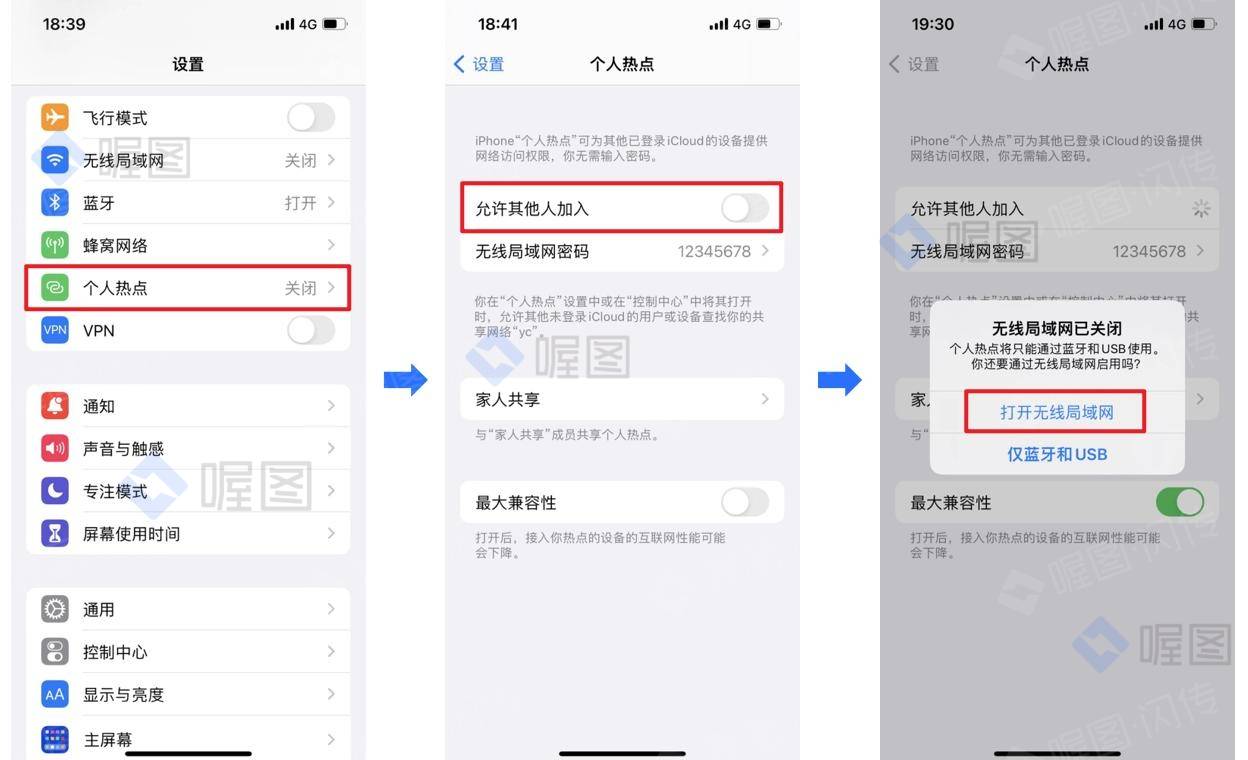
步骤三:启动喔图APP,获取关键连接信息
启动喔图-照片直播平台APP,在相册列表中点击进入待上传相册——点击"照片直播"——选择“无线FTP闪传”,选择正确传输分类——选择上传照片尺寸和上传模式,点击确定按钮——成功进入FTP模式的闪传页面,请记录自己手机连接页面中的关键数据:FTP服务器地址、FTP端口、FTP用户名、FTP密码
⚠️注意:APP的连接页面需要保持前台打开状态,退出页面或者后台运行可能导致连接不上。请注意检查!
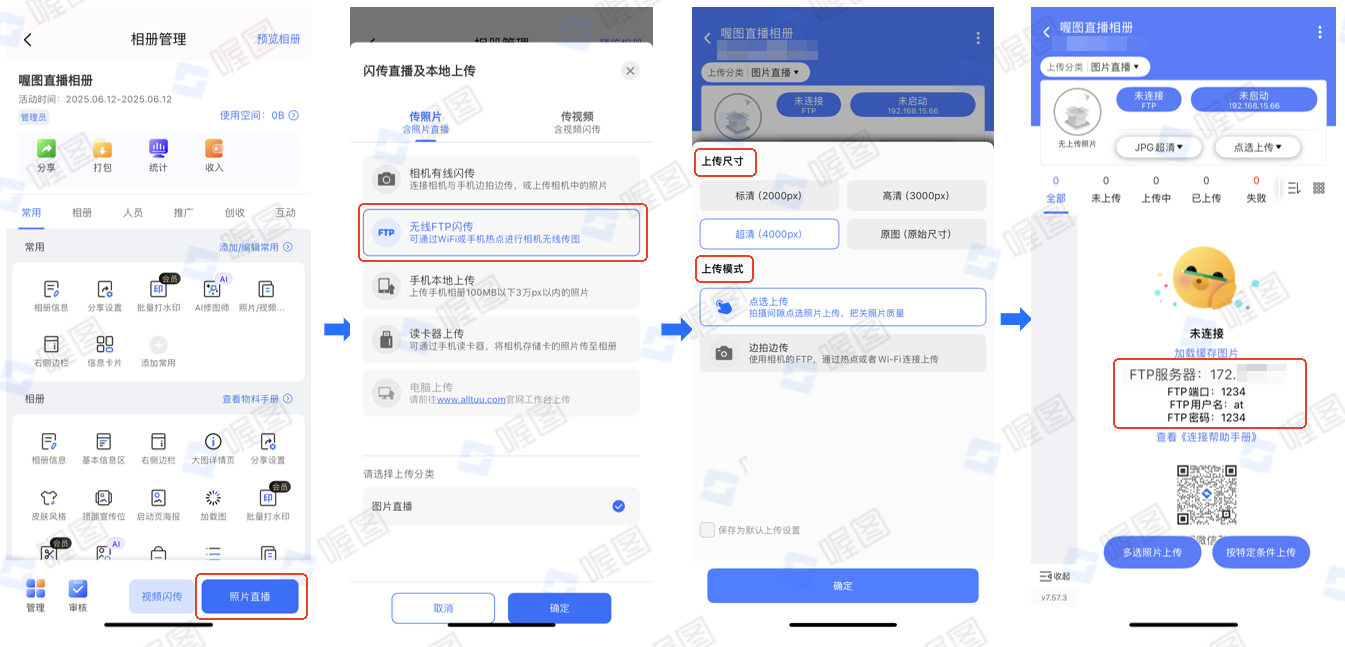
步骤四:将相机连接至无线WiFi网
苹果12及之后的手机,支持5G网络,需在相机网络菜单界面找到“路由器频带”,推荐选择"5G hz”,手机需关闭最大兼容性;若选择2.4G hz,手机需打开最大兼容性;
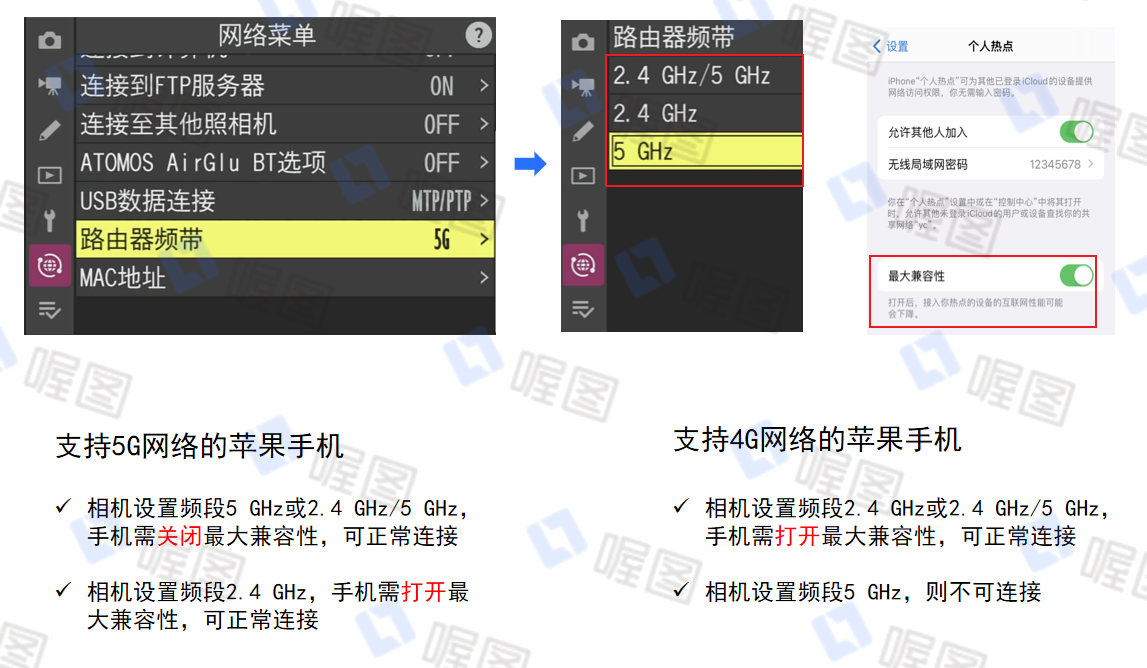
在相机网络菜单界面找到“连接到FTP服务器”——进入“网络设定”——“创建配置文件”,选择“手动配置”——“无线局域网”——选择“无线”进入设置
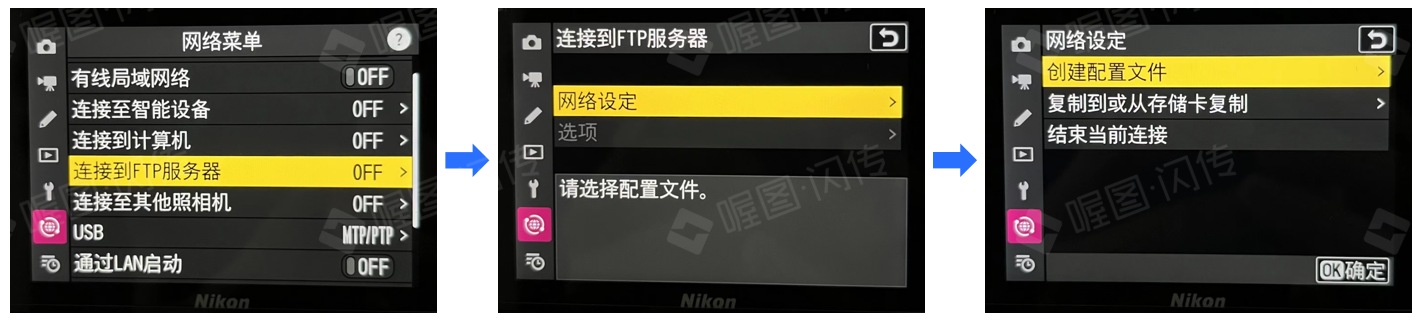
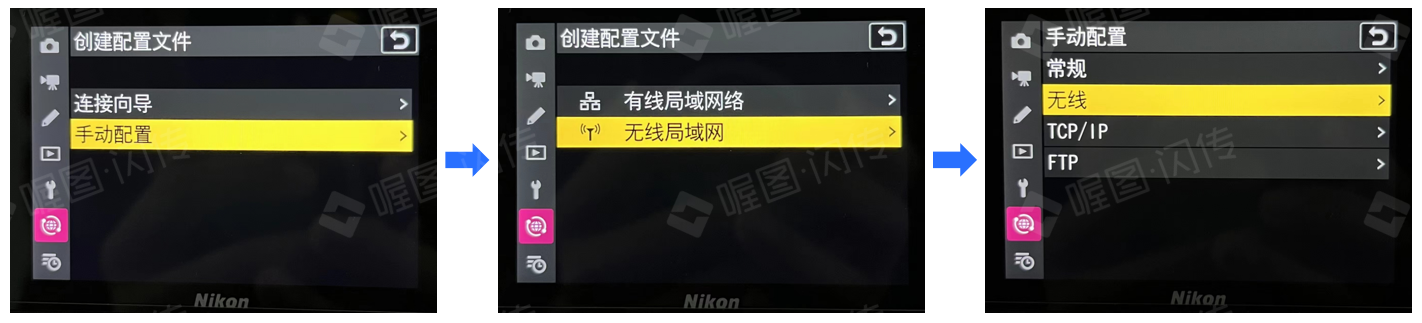
在SSID位置输入步骤一中准备好的WiFi名称,例如图中“ALLTUU”,点击确定——在密码位置输入步骤二中准备的WiFi密码,例如图中“12345678”,点击确定

步骤五:设置服务器配置
返回到手动配置无线局域网页面,选择“FTP”进入设置——服务器类型选择“FTP”——在“地址”中输入喔图APP传输页面中显示的FTP服务器(此例中为172.20.10.3)
⚠️注意:FTP服务器为您自己手机的传输页面中间显示的FTP服务器,172.20.10.3仅为举例示范。请注意检查!
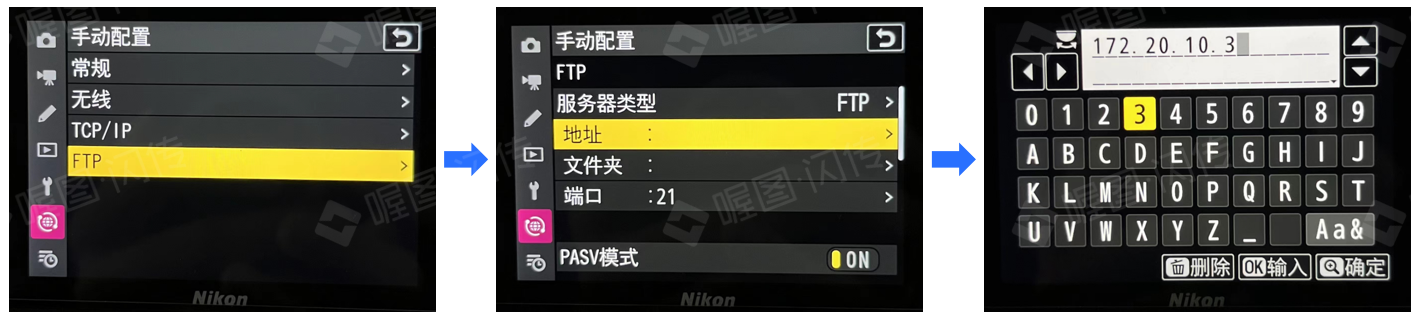
如左图文件夹清空—— 把“端口”更改为喔图APP传输页面中获得的FTP端口(此例中为01234)——需关闭PASV模式为“OFF”,需关闭匿名登录为“OFF”

然后在下方“用户名”中填入FTP用户名:at,点击确定——“密码”中填入FTP密码:1234,点击确定

步骤六:连接成功
返回到“连接到FTP服务器”页面,显示绿底WiFi字样说明连接成功——进入“选项”——需要打开自动上传为“ON”——注意关闭上传后删除为“OFF”;上传RAW+JPEG选择为JPEG——然后半按相机快门进入实时取景模式,进行拍摄即可

⚠️多台相机可FTP连接一台苹果手机,进行传图。
常见问题Q&A:
1. 喔图APP传输界面上方已经亮起2个绿灯,但是相机拍摄后仍然不能在传输页面看到图片,是什么原因?
答:
可能性1:请注意观察相机拍摄后喔图APP传输页面底部是否有错误提醒,如拍摄的格式无法显示等。
可能性2:尼康相机“自动上传”为关闭状态,需要手动上传文件夹。可以在相机网络菜单界面进入“连接到FTP服务器”页面——进入选项——选择“上传文件夹”,选择插槽1——点击确定,上传存储卡中全部图片

2. 尼康FTP连接时,相机出现错误代码应如何检查?
| Err.11 | 确认您试图连接的设备处于开启状态;检查SSID |
| Err.12 | 确认您使用的是所选SSID的正确密码;确认您使用的是正确的验证方法 |
| Err.13 | 确认您试图连接的设备处于开启状态;关闭照相机并重新开启。 |
| Err.21 | 检查手动配置下面的TCP/IP地址和子网掩码是否正确 |
| Err.22 | 手动配置下面的TCP/IP地址重复。请选择其他地址 |
| Err.31 | 检查FTP服务器地址是否正确(需确认:仅开热点或仅开WIFI;热点或WIFI名称为全英文;相机内无线SSID处输入的WIFI名称与手机连接的WIFI名称百分百一致) |
| Err.32 | 检查登录名称和密码是否正确 |
| Err.34 | 检查目标文件夹名称是否正确 |
| Err.35 | 确认目标文件夹未被写保护。 |
| Err.36 | 检查手动配置TCP/IP下面的域名服务器DNS |
| Err.37 | 检查手动配置FTP下面的PASV模式设定;检查防火墙设定 |
| Err.3F、Err.41、Err.1F、Err.13、Err.65 | 关闭照相机并重新开启。 |
| Err.61 | 检查FTP服务器是否支持TLS 1.2或更新版本。 |
| Err.62、Err.63 | 检查您是否在使用正确的根证书 |
| Err.64 | 照相机无法连接,因为FTP服务器已请求客户端证书。检查FTP服务器设定。 |
3. FTP传输是否可以边拍边传、点选上传?
答:根据相机“拍摄自动传输”功能的开启状态,选择无线ftp传输模式:
(1)边拍边传:可边拍边传
(2)点选上传:手动选择照片进入上传页面,再点选上传
4.尼康FTP连接时,是否可以标记上传?
可以的。【喔图首创】尼康——设置快捷键,回看时照片时一键实现 FTP 上传。
具体步骤:
1、FTP连接成功后,手机端选择【边拍边传】模式;
2、相机端:关闭相机端FTP下面的【自动上传】;设置自定义控制(播放)——FTP选择以上传(FTP)——优先上传,如下图;
3、相机端:回放照片,按设置的快捷键,图片将会自动上传到喔图相册

更多问题可参考❓什么是智能FTP无线闪传❓一文中的FTP传输通用问题。
